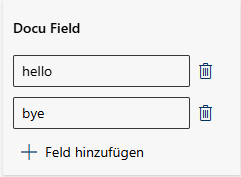Nach Aufzeichnungen suchen
Sie können mit der Suchfunktion nach Aufzeichnungen suchen. Die Suchfunktion gibt Ihnen die Möglichkeit nach einem Wort zu suchen und zusätzlich die Suche für einen bestimmten Bereich einzuschränken.
Legende | Option / Funktion | Beschreibung |
1 | Suchfeld |
Um die Suche auf einen bestimmten Bereich einzugrenzen, nutzen Sie die Search in -Funktion- |
2 | Search in | Die Search in mit der Erweiterung Search in lässt sich die Suche auf eine bestimmte Information der Aufzeichnung eingrenzen, um die Suche zu beschleunigen.
Sie können auch zuerst den Suchbegriff eingeben und danach die Search in-Funktion wählen. |

Es kann immer nur nach einer optionalen Erweiterung Search in gesucht werden.
Bei Mehrfachauswahl wird die erste gewählte Option in der Dropdown-Liste zur Suche verwendet.
Die Auswahl der optionalen Erweiterung Search in wird nach dem Aktualisieren oder erneutem Öffnen der Registerkarte Aufzeichnungen zurückgesetzt.
Search in: Beschreibung der Eingrenzungsoptionen
Mit Search in lässt sich die Suche auf eine bestimmte Information der Aufzeichnung eingrenzen. Um welche Informationen es sich genau handelt, können Sie der Grafik und der Tabellen-Beschreibung entnehmen.
Legende | Option / Funktion | Beschreibung |
1 | Durchsucht ausschließlich die | Titelnamen aller Aufzeichnungen. |
2 | Durchsucht ausschließlich die | Konversations ID aller Aufzeichnungen |
3 | Durchsucht ausschließlich die | Besitzer aller Aufzeichnungen. |
3 | Durchsucht ausschließlich die | Teilnehmer aller Aufzeichnungen, dazu gehören die Besitzer und Benutzer. |
4 | Durchsucht ausschließlich die | Transkriptionstexte aller Aufzeichnungen. |
5 | Durchsucht ausschließlich die | Notizen aller Aufzeichnungen. |
6 | Durchsucht ausschließlich die | Docu Fields im Reiter Zusatzinformationen aller Aufzeichnungen. Im Bild-Beispiel: hello und bye
|
7 | Metadaten | Durchsucht ausschließlich die Felder Szenario ID und Transferor Name. Die Daten dazu finden Sie unter dem Reiter Metadaten.
Im Reiter Metadaten finden Sie auch andere Search in Informationen, wie zum Beispiel die Besitzer ID. |
 -Pfeil im Suchfeld und wählen Sie in der Dropdown-Liste Search in eine Option für die Suche aus.
-Pfeil im Suchfeld und wählen Sie in der Dropdown-Liste Search in eine Option für die Suche aus.